Una visión general de iPhoto en mac os x snow leopard
Macintosh ha sido la elección de los fotógrafos profesionales para trabajar con imágenes digitales. Apple continúa esta tradición con iPhoto, De Snow Leopard fotografía herramienta para el usuario doméstico que pueden ayudarle a organizar, editar, e incluso publicar sus fotografías.
Después de disparar sus fotos con una cámara digital, puede importarlos en iPhoto, editarlos y publicarlos. Usted no está limitado a las fotografías que se toman a sí mismo, ya sea- puede editar, publicar y organizar todo tipo de archivos de imágenes digitales. Usted puede incluso crear un álbum de fotos y utilizar la interfaz de iPhoto para ordenar una copia soft o hard-atado hermoso enviado a usted.
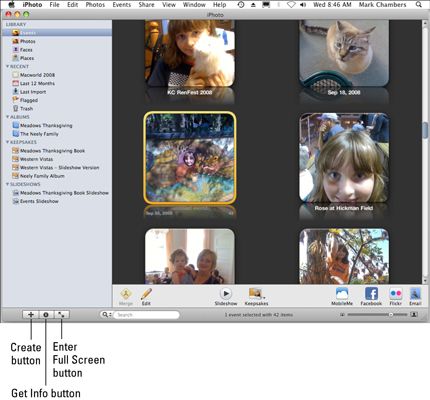
He aquí un rápido resumen de lo que estás viendo en iPhoto:
Lista Origen: Esta lista de ubicaciones de imagen determina que muestra fotos de iPhoto.
Puede optar por mostrar o bien su biblioteca imagen completa o sólo la última " rollo " imágenes de digitales que descargó de su cámara.
Puede crear nuevos álbumes de su propio que aparecen en la Fuente lista- álbumes hacen que sea mucho más fácil de organizar sus fotos.
Las fotos pueden ser agrupados por Evento (cuando fueron tomadas), Caras (quien aparece en las fotos), y Lugares (donde se tomaron las fotos).
Puede crear libros, calendarios, tarjetas, y presentaciones de diapositivas.
Visor: Este panel muestra las imágenes de la fuente de la foto seleccionada.
Puede arrastrar o hacer clic para seleccionar las fotos en el visor para más trucos, como la asignación de palabras clave y la edición de imágenes.
Botón Crear: Haga clic en este botón para añadir un nuevo disco en blanco, álbum inteligente, galería de MobileMe, libro, calendario, tarjeta, o presentación de diapositivas a su lista Fuente.
Obtener botón Info: Haga clic en este botón para mostrar información sobre las fotos seleccionadas.
Introduzca botón Pantalla completa: Haga clic en este botón para cambiar a una visualización a pantalla completa de sus fotos. En el modo de pantalla completa, las imágenes del álbum seleccionado aparecen en una tira de película en la parte superior de la pantalla y, usted puede haga clic en uno para ver esa imagen usando toda la pantalla de tu Mac.
Reproducción de la presentación de diapositivas: Seleccione un evento, álbum, libro o presentación de diapositivas en la lista de fuentes (o varias imágenes que ha seleccionado en el Visor) y haga clic en este botón para iniciar una presentación de diapositivas de pantalla completa utilizando esas imágenes.
Caja de búsqeda: Haga clic en el botón situado junto al cuadro de texto Buscar para buscar fotos por criterios específicos, o simplemente haga clic en el cuadro y comience a escribir para buscar por descripción y título.
Botones de la barra de herramientas: Este grupo de botones selecciona una operación que desea realizar en las imágenes que ha seleccionado en el Visor. (Tenga en cuenta que la barra de herramientas que los botones que ves puede depender de la resolución de pantalla.)
Miniatura Redimensionar deslizante: Arrastre este control hacia la izquierda para reducir el tamaño de las miniaturas en el visor. Esto le permite ver más miniaturas a la vez, lo cual es una gran ayuda para las búsquedas visuales rápidas. Arrastre el deslizador hacia la derecha para ampliar el tamaño de las miniaturas, lo que hace que sea más fácil para diferenciar detalles entre fotos similares en el Visor.






